Question
Problème: Comment réparer l'erreur 0x86000c09 de synchronisation de l'application de messagerie Windows 10 ?
J'ai essayé d'ajouter un compte Outlook à l'application Mail; cependant, la synchronisation a échoué en raison du code d'erreur 0x86000c09 faisant état de problèmes de connexion au serveur. Existe-t-il un moyen de résoudre ce problème ?
Résolu réponse
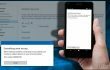
L'erreur de synchronisation de l'application de messagerie Windows 10 0x86000c09 est une autre erreur qui empêche les utilisateurs de synchroniser les e-mails envoyés et reçus dans l'application de messagerie. Cette erreur apparaît souvent sur les appareils mobiles, en particulier les smartphones. Cependant, dans certains cas, l'erreur peut également se produire sur les appareils de bureau. Néanmoins, ce problème n'est pas dangereux et ne peut pas causer de dommages; cela peut être gênant. L'impossibilité de synchroniser plusieurs comptes de messagerie ou d'y accéder via des appareils particuliers peut entraîner des inconvénients pour les utilisateurs. Lorsque des problèmes de synchronisation surviennent, les utilisateurs reçoivent un message d'erreur :
Quelque chose s'est mal passé
Nous avons un problème de connexion à eas.outlook.com.
Contactez une personne d'assistance ou votre fournisseur de services.
Code d'erreur: 0x86000c09
Cette erreur particulière peut informer d'un partenariat de synchronisation EAS rompu, et ces problèmes ne peuvent pas être résolus en dépannant l'application de messagerie. La raison pour laquelle cette erreur se produit est que le serveur de messagerie est défectueux. Heureusement, les utilisateurs de boîtes aux lettres Outlook.com, Exchange et Office 365 Exchange Online peuvent réinitialiser ce partenariat via Outlook Web Access (OWA) ou Outlook sur le Web. L'erreur peut également se produire lorsque les services de messagerie sont en panne ou en raison de problèmes de connexion réseau. Cependant, ces deux raisons sont rarement la cause de l'erreur 0x86000c09. Cependant, vous devez d'abord vérifier ces deux choses lorsque l'erreur apparaît.
Dans les mêmes rares occasions, l'erreur 0x86000c09 de synchronisation de l'application de messagerie Windows 10 peut être liée à divers problèmes de registre. Nous vous déconseillons d'essayer de résoudre manuellement les problèmes de registre, car vous pourriez accidentellement supprimer une entrée cruciale et créer encore plus de problèmes. Afin de vérifier les problèmes de registre et de les résoudre, installez RegCure Pro et scannez le système. En quelques minutes, le programme termine l'analyse et fournit la liste des problèmes trouvés et réparés. Si vous ne voyez pas non plus le code d'erreur 0x86000c09 corrigé, suivez les étapes ci-dessous.
Comment corriger l'erreur 0x86000c09 de synchronisation de l'application de messagerie Windows 10 ?
Pour réparer le système endommagé, vous devez acheter la version sous licence de Réimager Réimager.
Heureusement, cette erreur n'est pas difficile à corriger manuellement. Tout ce que vous avez à faire est de supprimer le périphérique qui provoque l'erreur de synchronisation 0x86000c09.
Connectez-vous à Outlook sur le Web.
- Les utilisateurs d'Outlook Mail doivent se connecter sur outlook.com.
- Les utilisateurs d'Office 365 Exchange Online doivent se connecter sur outlook.office.com.
- Les utilisateurs d'échange sur site doivent vérifier l'URL fournie par l'entreprise en allant sur Déposer -> Informations dans Outlook 2010.
2. Une fois connecté, sélectionnez le Icône d'engrenage dans le coin supérieur droit et ouvrez le Options page.
- Les utilisateurs d'Outlook Mail doivent choisir Options.
- Les utilisateurs en ligne d'Office 365 Exchange doivent choisir Poster situé près du bas de la Réglages.
- Les utilisateurs d'échange sur site doivent choisir Options.
3. Quand à Options, aller à Général puis, Appareils mobiles.
- Les utilisateurs d'Exchange 2010 et d'Exchange 2013 doivent sélectionner Téléphoner.
4. Vous devriez maintenant voir la liste des appareils synchronisés avec votre courrier. L'icône en forme de crayon peut vous aider à trouver l'appareil qui cause votre problème.
5. Une fois que vous avez trouvé l'appareil, sélectionnez Supprimer l'icône et supprimez l'appareil.
6. Dans la boîte de dialogue qui s'affiche, confirmez que vous souhaitez supprimer ce partenariat.
7. Lorsque l'appareil est supprimé, resynchronisez-le à nouveau dans votre application Mail.
Réparez vos erreurs automatiquement
L'équipe ugetfix.com fait de son mieux pour aider les utilisateurs à trouver les meilleures solutions pour éliminer leurs erreurs. Si vous ne voulez pas vous battre avec des techniques de réparation manuelle, veuillez utiliser le logiciel automatique. Tous les produits recommandés ont été testés et approuvés par nos professionnels. Les outils que vous pouvez utiliser pour corriger votre erreur sont répertoriés ci-dessous :
Offrir
Fais le maintenant!
Télécharger le correctifJoie
Garantie
Fais le maintenant!
Télécharger le correctifJoie
Garantie
Si vous n'avez pas réussi à corriger votre erreur à l'aide de Reimage, contactez notre équipe d'assistance pour obtenir de l'aide. S'il vous plaît, faites-nous savoir tous les détails que vous pensez que nous devrions connaître sur votre problème.
Ce processus de réparation breveté utilise une base de données de 25 millions de composants pouvant remplacer tout fichier endommagé ou manquant sur l'ordinateur de l'utilisateur.
Pour réparer le système endommagé, vous devez acheter la version sous licence de Réimager outil de suppression de logiciels malveillants.

Accédez au contenu vidéo géo-restreint avec un VPN
Accès Internet Privé est un VPN qui peut empêcher votre fournisseur d'accès Internet, le gouvernement, et des tiers de suivre votre ligne et vous permettre de rester complètement anonyme. Le logiciel fournit des serveurs dédiés pour le torrent et le streaming, garantissant des performances optimales et ne vous ralentissant pas. Vous pouvez également contourner les restrictions géographiques et afficher des services tels que Netflix, BBC, Disney+ et d'autres services de streaming populaires sans limitations, où que vous soyez.
Ne payez pas les auteurs de ransomwares – utilisez des options alternatives de récupération de données
Les attaques de logiciels malveillants, en particulier les logiciels de rançon, sont de loin le plus grand danger pour vos photos, vidéos, fichiers professionnels ou scolaires. Étant donné que les cybercriminels utilisent un algorithme de cryptage robuste pour verrouiller les données, il ne peut plus être utilisé tant qu'une rançon en bitcoin n'a pas été payée. Au lieu de payer des pirates, vous devriez d'abord essayer d'utiliser une alternative récupération méthodes qui pourraient vous aider à récupérer au moins une partie des données perdues. Sinon, vous pourriez également perdre votre argent, ainsi que les fichiers. L'un des meilleurs outils qui pourraient restaurer au moins certains des fichiers cryptés - Récupération de données Pro.